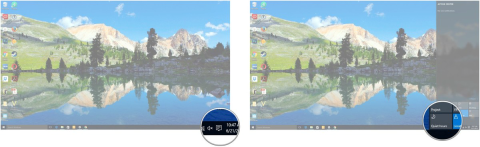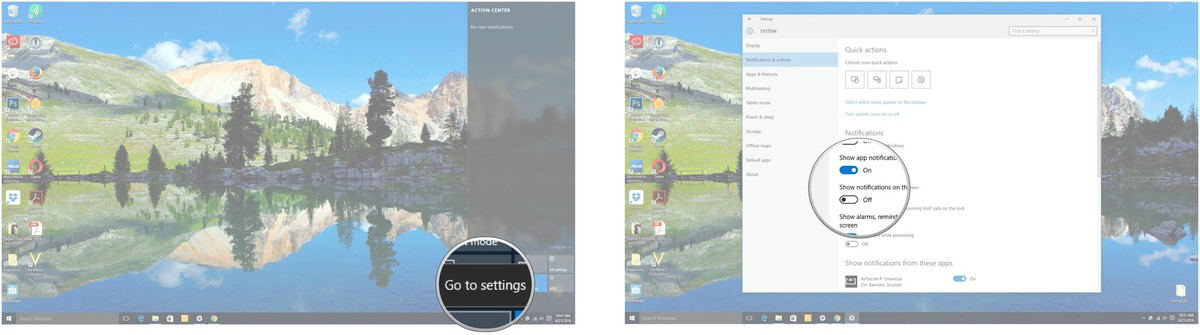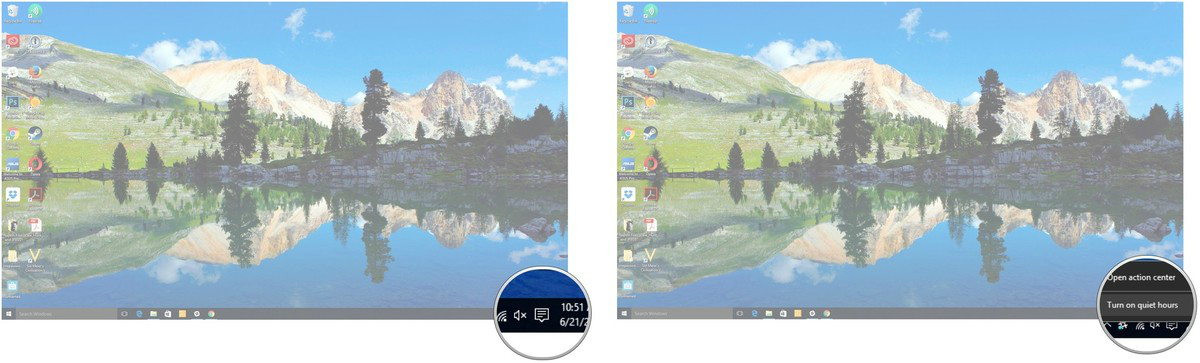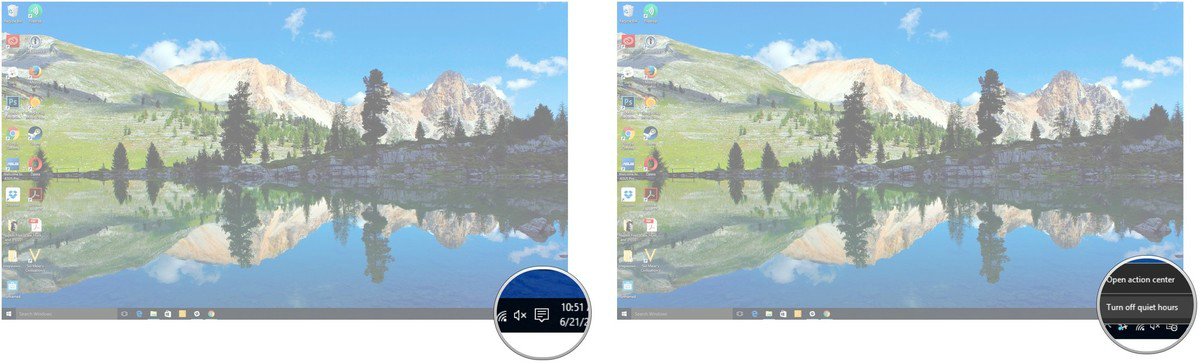Якщо у вас болить голова через те, що в кутку екрана з’являються спливаючі вікна сповіщень, особливо коли ви зосереджені на роботі, ці сповіщення змусять вас почуватися незручно та дратувати.
Тоді ви можете звернутися за підтримкою до тихих годин. Quiet Hours — це нова функція, інтегрована в Windows 10. Ця функція дозволяє вимикати та знову вмикати сповіщення Windows у заздалегідь визначений час.
У наведеній нижче статті Tips.BlogCafeIT допоможе вам увімкнути, вимкнути та налаштувати тихі години у Windows 10.
1. Як налаштувати тихі години в Windows 10?
Щоб налаштувати тихі години в Windows 10, виконайте наведені нижче дії.
1. Натисніть кнопку Action Center на панелі завдань.
2. Клацніть правою кнопкою миші Тихі години .

3. Натисніть «Перейти до налаштувань» .
4. У вікні налаштувань клацніть кнопку під будь-якою опцією, яку потрібно ввімкнути або вимкнути.
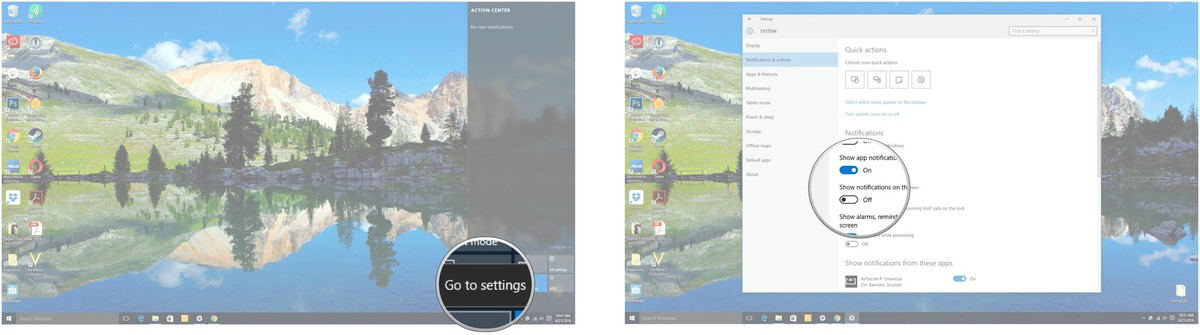
Крім того, ви можете натиснути кнопку-перемикач біля кожної програми, щоб увімкнути або вимкнути сповіщення.
2. Як активувати режим «Тихі години»?
Щоб активувати режим тихих годин, виконайте наведені нижче дії.
1. Клацніть правою кнопкою миші кнопку Action Center на панелі завдань.
2. Натисніть «Увімкнути тихі години» , і все готово.
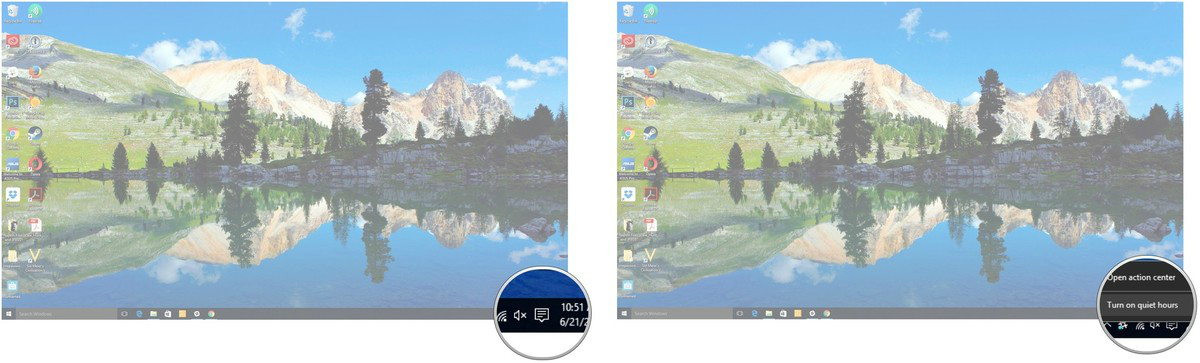
3. Як відключити режим «Тихі години»?
Щоб вимкнути режим тихих годин, виконайте наведені нижче дії.
1. Клацніть правою кнопкою миші кнопку Action Center на панелі завдань.
2. Натисніть «Вимкнути тихі години» , і все готово.
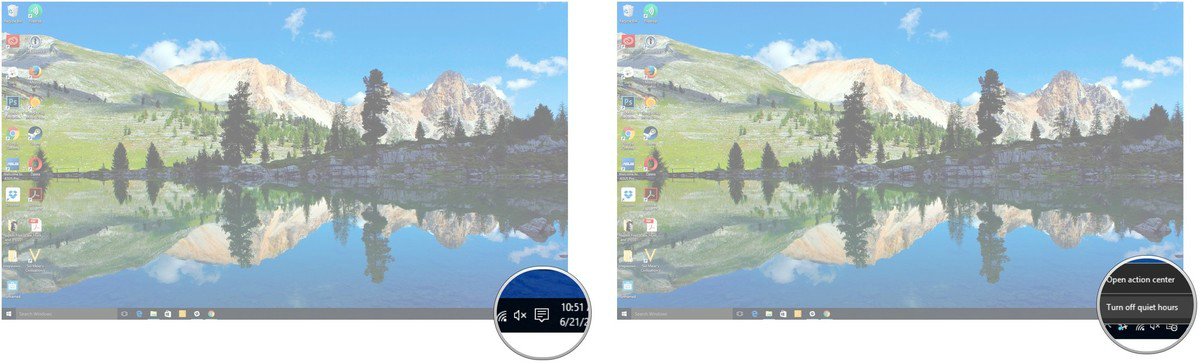
Зверніться до інших статей нижче:
Удачі!